Et mysterium som har gått uløst for lengst nå er den skitne biten på harddiskvolum. I utgangspunktet er en skitten bit bare en 1 hex-verdi som ligger et sted gjemt på harddisken som Microsoft aldri har avslørt før nylig. Windows vil sjekke den skitne biten for å finne ut om et volum kan inneholde ødelagte filer på grunn av hard tilbakestilling av Windows-datamaskinen din med filer som fremdeles er åpnet, eller når du kobler fra en USB-flash-enhet som er midt i å kopiere en fil. Når datamaskinen starter opp med den skitne biten aktivert på en harddisk, blir du bedt om å sjekke disken for konsistens før Windows lastes inn. Du kan hoppe over diskkontrollen ved å trykke på hvilken som helst tast, men den kommer tilbake igjen neste gang du starter datamaskinen. Dette vil vanligvis fortsette å skje til du lar stasjonen skannes, eller du kan alternativt be Windows slutte å sjekke den spesifikke stasjonen. Denne metoden tømmer ikke den skitne biten på stasjonen, og tvinger ganske enkelt Windows til ikke å skanne en stasjon på oppstart.

Når det gjelder en USB-flash-enhet eller bærbar harddisk med den skitne biten aktivert, vil du koble stasjonen til en Windows 7-datamaskin for å spørre et vindu som spør:
Vil du skanne og fikse Flyttbar disk (G :)?
Det kan være et problem med noen filer på denne enheten eller platen. Dette kan skje hvis du fjerner enheten eller platen før alle filene er skrevet til den.
Hvis du lukker popup-vinduet eller velger "Fortsett uten skanning", fortsetter denne popupen å hjemsøke deg til du bestemte deg for å klikke på det anbefalte alternativet Skanne og fikse. Det finnes guider for hvordan du deaktiverer skanne- og fikservinduet ved å deaktivere Shell Hardware Detection-tjenesten, men det er virkelig ikke en levedyktig løsning, siden du ber Windows ignorere problemet i stedet for å løse problemet selv.
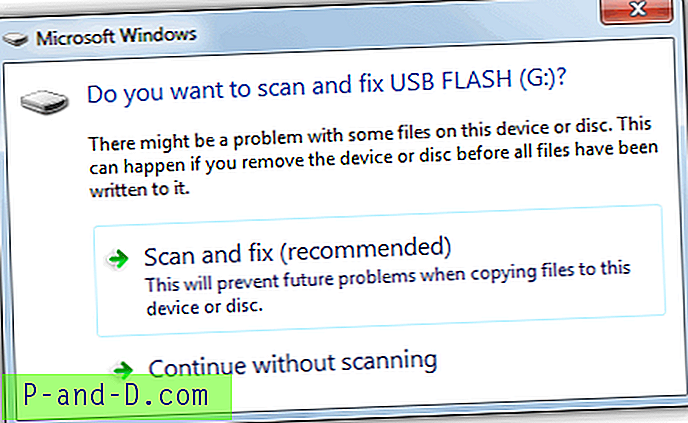
Det er et verktøy som heter fsutil.exe i Windows som kan brukes til å sjekke om et volum er skittent og til og med kan brukes til å manuelt sette en stasjon som skitten som vil tvinge forespørslene om å skanne den, men merkelig kan det ikke brukes til å fjerne den skitne biten. Noen har allerede omvendt konstruert fsutil.exe for å bekrefte det.
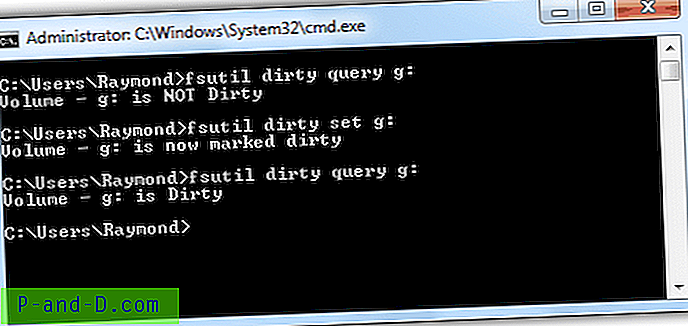
Så det ser ut til å være to løsninger for å fjerne den skitne biten som er å stole på Microsofts disksjekkverktøy ved å fullføre en sjekkdisk ELLER du kan flytte dataene bort fra volumet, formatere stasjonen og deretter flytte dem tilbake. Å gå med det første alternativet vil risikere å miste noen av filene dine når skannedisken bestemmer seg for å gjøre dem om til CHK-filer. Det andre alternativet er tryggere, men tar mye tid hvis du har mange filer å flytte.
Her er en tredje metode, og vi har brukt flere timer på å finne den skitne biten på filsystemene NTFS og FAT16 / 32, slik at vi manuelt kan tilbakestille eller fjerne den skitne biten med en hex-editor som støtter diskredigering. Som vi sa tidligere, er den skitne biten ganske enkelt 1 sekskantverdi på skivevolumet som må tilbakestilles og er lett å endre igjen i fremtiden når du vet hvordan.
Vi har prøvd totalt 13 forskjellige hex-redaktører som er wxHexEditor, HxD, 010 Editor, CI Hex Viewer, iBored, HexEdit Pro, Hackman Suite, DMDE, Hexprobe, FlexHEX, ADRC Hard Disk Hex Editor, WinHex og Hex Workshop. Bare DMDE, WinHex og Hex Workshop var redaktørene i stand til å skrive dataene tilbake til platen, men de to siste er shareware-verktøy. HxD er absolutt et av de enkleste verktøyene å bruke og kan gjøre de nødvendige endringene, men er litt tregere fordi det må søke manuelt på stasjonen etter noen verdier.
På side 2 viser vi hvordan du fjerner den skitne biten for NTFS, FAT32, FAT16 og låste volumer.
1 2Neste › Se alt




